原标题:"水星mini路由器repeater模式怎么设置"的相关路由器设置教程资料分享。- 来源:【WiFi之家网】。

水星路由器公司坚持契合市场的产品布局、高品质大规模制造、稳健的销售渠道和完善的售后服务体系,逐步成长为网络与通信领域的市场领先者,那么你知道水星mini路由器repeater模式怎么设置吗?下面是【WiFi之家网】小编整理的一些关于水星mini路由器repeater模式设置的相关资料,供你参考。
水星mini路由器repeater模式设置的方法:
确认主路由器参数
登录需要连接的无线路由器(即主路由器)的管理界面,确认SSID、无线密码等参数。以下表为例:

注:WPA-PSK/WPA2-PS加密方式与WPA/WPA2-个人版的加密方式是相同的。此处参数仅供本文参考,真实环境中以实际参数为准。
![]()
1、设置静态IP地址
操作电脑无线网卡设置静态IP地址,IP地址设置为192.168.1.10 。
2、电脑连接无线信号
电脑搜索并连接Mini路由器的信号(路由器默认SSID为:MERCURY_XXXXXX(MAC地址后六位),可在路由器底部标贴上查看到MAC地址。

![]()
1、输入管理地址
打开电脑桌面上的浏览器,清空地址栏并输入192.168.1.253,回车后页面会弹出登录框。

2、登录管理界面
在登录密码框中,输入路由器默认的管理密码:admin,点击 登录,进入管理界面。
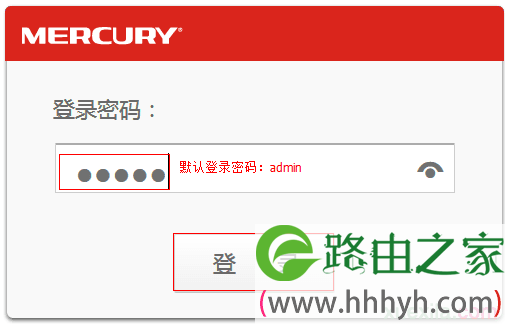
![]()
1、开始设置向导
进入路由器的管理界面后,点击 设置向导,点击 下一步。
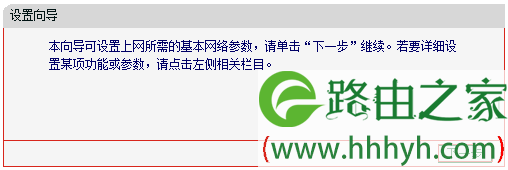
2、选择工作模式
选择 Repeater:中继模式,点击 下一步。
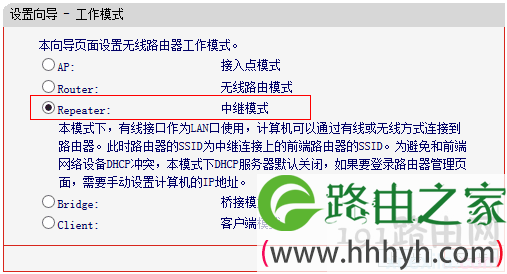
3、扫描信号
在无线设置页面,点击 扫描。
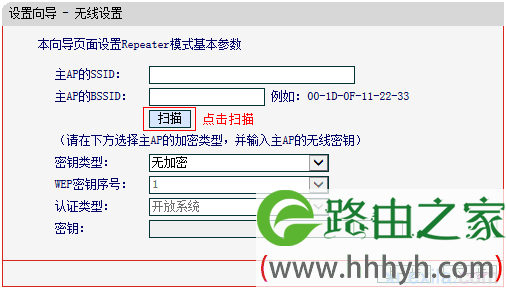
4、选择主路由器信号
在扫描页面中找到主路由器的SSID,点击 连接。
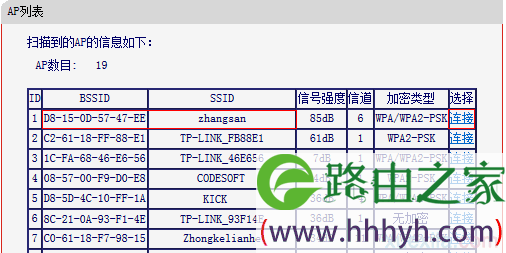
注意:如果扫描不到主路由器的信号,请确认主路由器已开启无线功能,且尝试减小主路由器与Mini路由器之间的距离。
5、输入无线密码
在 密钥 位置输入主路由器的无线密码,点击 下一步。
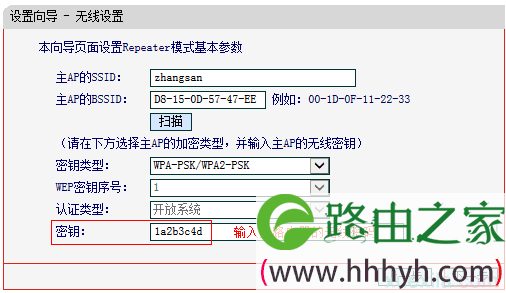
6、重启路由器
点击 重启,弹出对话框点击 确定。
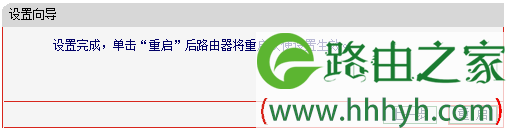
![]()
电脑扫描无线信号并确定信号强度已经增强,连接中继后的无线信号(zhangsan),并把电脑的IP地址设置为自动获取。获取到参数后,尝试上网,如果可以成功访问,说明Repeater模式设置成功。
至此,Repeater模式设置完成。其它无线终端搜索到无线信号,输入无线密码连接成功即可上网。
看过文章“水星mini路由器repeater模式怎么设置”的人还看了:
1.MERCURY路由器远程管理方案
2.水星MW150RM无线路由器AP模式详解
3.mercury水星MW150R无线路由器设置教程
4.水星路由器复位方法全知道
5.水星mercury无线路由器设置为什么上不了网
6.两个获取水星路由器DNS参数的方法
7.水星MERCURYmelogin.cn打不开怎么办
8.水星(MERCURY)路由器设置图解
9.利用水星路由器系统日志解决PPPOE拨号故障
10.水星(Mercury)无线路由器限制网速的方法
原创文章,作者:路由器设置,如若转载,请注明出处:https://www.224m.com/27532.html

